Cách sử dụng Hàm FILTER trong Excel

Hàm FILTER trong excel chỉ đơn giản trả về dữ liệu đã lọc từ phạm vi đã cho. Nó là một phiên bản chức năng của tính năng lọc đơn giản từ menu chính mà chúng tôi đã sử dụng trong nhiều thập kỷ trong excel. Chức năng này giúp chúng tôi lọc các cơ sở dữ liệu lớn thành các phần nhỏ hơn mà chúng tôi chỉ cần làm việc.
Hiện tại, chức năng FILTER này chỉ có sẵn cho phiên bản Excel 365 trực tuyến. Nó không khả dụng trong Excel 2016 và các phiên bản cũ hơn.
Cú pháp của hàm FILTER
=FILTER(array,include,[if_empty])
Mảng: Đây là dải ô mà bạn muốn lọc. Nó có thể là một tham chiếu dải hoặc mảng được mã hóa cứng. Nó có thể là toàn bộ cơ sở dữ liệu như cơ sở dữ liệu Nhân viên.
Bao gồm: Đây là cột hoặc hàng mà bạn muốn lọc với tiêu chí. Ví dụ, cột lương trong cơ sở dữ liệu nhân viên với điều kiện> $ 10000, v.v … Không nhất thiết phải là một phần của cơ sở dữ liệu. Kích thước của mảng này phải khớp với Mảng bộ lọc.
[if_empty]: Đây là đối số tùy chọn. Sử dụng điều này khi bạn muốn xác định giá trị trả về nếu không tìm thấy giá trị nào.
Hãy hiểu hàm FILTER với một ví dụ
===
Hàm FILTER Ví dụ: Trả lại tất cả hồ sơ Điểm của ai lớn hơn 90 Ở đây tôi có một tập dữ liệu mẫu về học sinh và điểm đạt được của họ trong một bài kiểm tra.
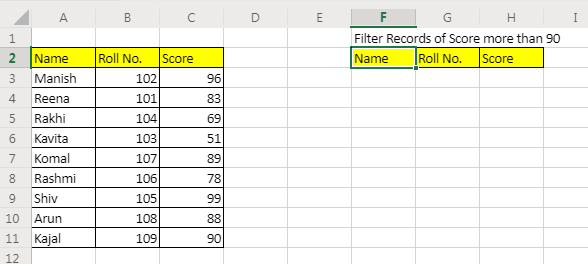
Tôi muốn lọc tất cả các bản ghi có dấu lớn hơn 90. Một công thức đơn giản cho vấn đề này sẽ là:
=FILTER(A3:C11,C3:C11>90,"No such records")
Chúng tôi đã cung cấp toàn bộ bảng A3: C11 dưới dạng mảng. Vì chúng tôi muốn lọc theo Điểm, chúng tôi đưa ra tham chiếu của phạm vi Điểm và tiêu chí C3: C11> 90. Cuối cùng, nếu không có giá trị nào phù hợp với tiêu chí đã cho, chúng tôi trả về “Không có bản ghi nào như vậy”.
Thao tác này trả về bản ghi và tràn vào trang tính.

Cách thức hoạt động
Lọc tập dữ liệu với nhiều điều kiện
Để lọc tập dữ liệu có nhiều hơn một điều kiện, chúng ta có thể sử dụng * cho điều kiện AND và + cho logic OR.
Ví dụ, từ dữ liệu trên, nếu tôi muốn lọc một bản ghi có dấu lớn hơn hoặc bằng 90 và số cuộn lớn hơn 107 thì công thức sẽ là:
=FILTER(A3:C11,(C3:C11>=90)*(B3:B11>107),"No such records")
Một ví dụ về logic HOẶC: Nếu bạn muốn lọc tập dữ liệu trong đó các dấu lớn hơn 90 hoặc nhỏ hơn 70 (chẳng hạn). Hơn công thức sẽ là:
=FILTER(A3:C11,(C3:C11>90)+(C3:C11<70),"No such records")
Vâng thưa các bạn, đây là phần giới thiệu nhanh về hàm FILTER của Excel 365. Nó chưa có sẵn cho các ứng dụng máy tính để bàn nhưng nó dự kiến sẽ được phát hành với phiên bản Excel 2019 pro.
Tôi hy vọng tôi đã giải thích đủ. Nếu bạn có bất kỳ nghi ngờ nào về chức năng này hoặc có bất kỳ truy vấn nào liên quan đến excel / VBA, hãy hỏi nó trong phần nhận xét bên dưới.